Cum se adaugă un cont de e-mail în iOS 11

Astăzi, vă vom arăta cum să adăugați un cont de e-mail în iOS 11, făcându-l disponibil în mod implicit Poștă app. Această procedură funcționează atât pe iPhone, cât și pe iPad.
NOTĂ: Dacă utilizați o altă aplicație de e-mail, cum ar fi Outlook, Airmail sau Spark, trebuie să adăugați conturile dvs. de e-mail în acele aplicații.
Accesați conturile de e-mail din Setări
Pentru a adăuga contul dvs. de e-mail pe iPhone, apăsați Setări pe ecranul de pornire.
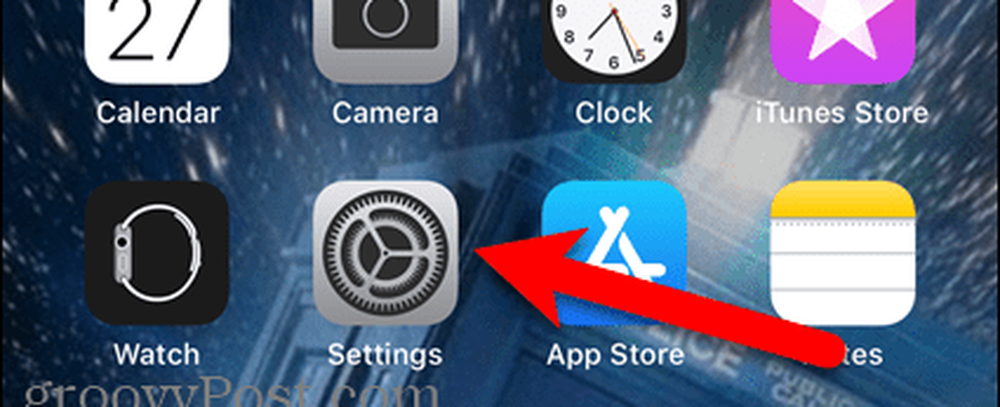
Apoi, derulați în jos și apăsați Conturi și parole.

Pe Conturi și parole ecran, apăsați Adaugă cont.
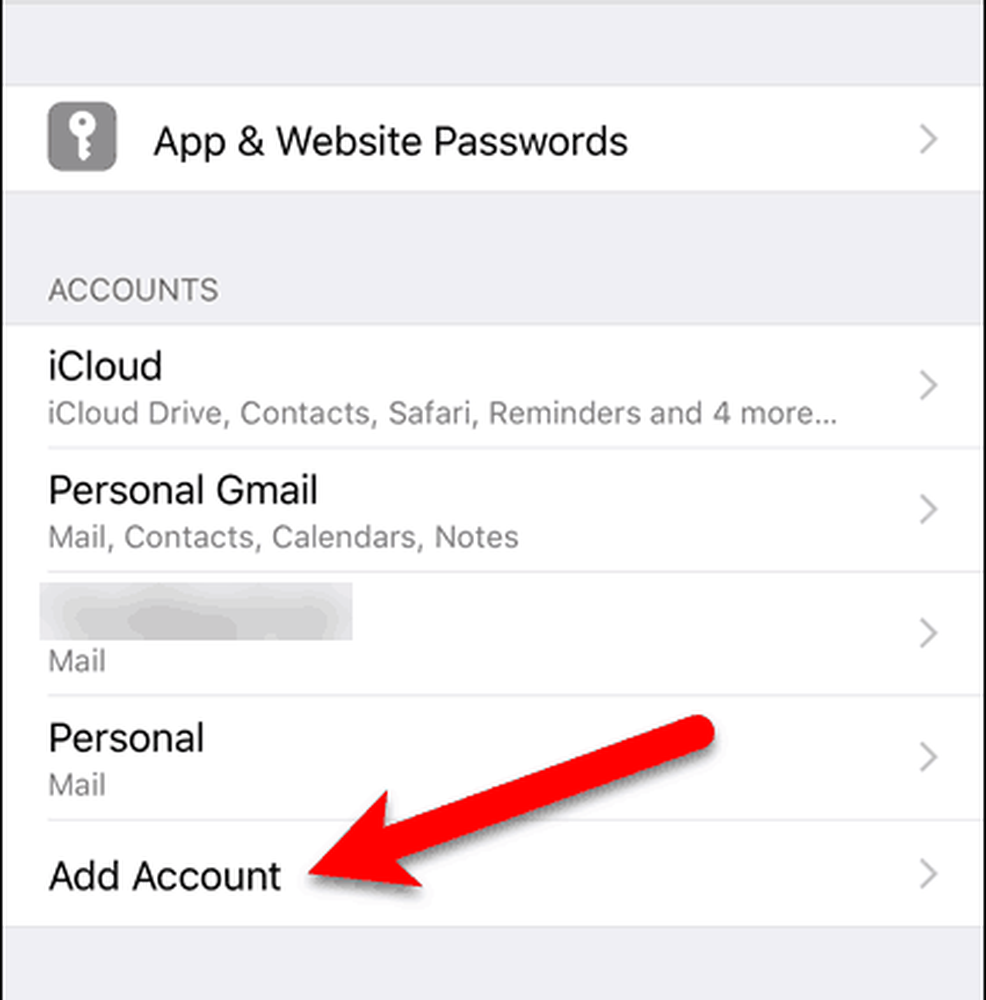
Selectați tipul de cont de e-mail
Puteți adăuga mai multe tipuri de conturi de e-mail pe iPhone. Atingeți tipul de cont pe care îl adăugați. Dacă tipul de cont de e-mail pe care îl adăugați nu este listat, apăsați Alte și introduceți informațiile despre serverul de cont de e-mail, pe care le puteți obține de la furnizorul de servicii de e-mail.
Emailul nostru este o adresă de e-mail Google, așa că atingem Google.
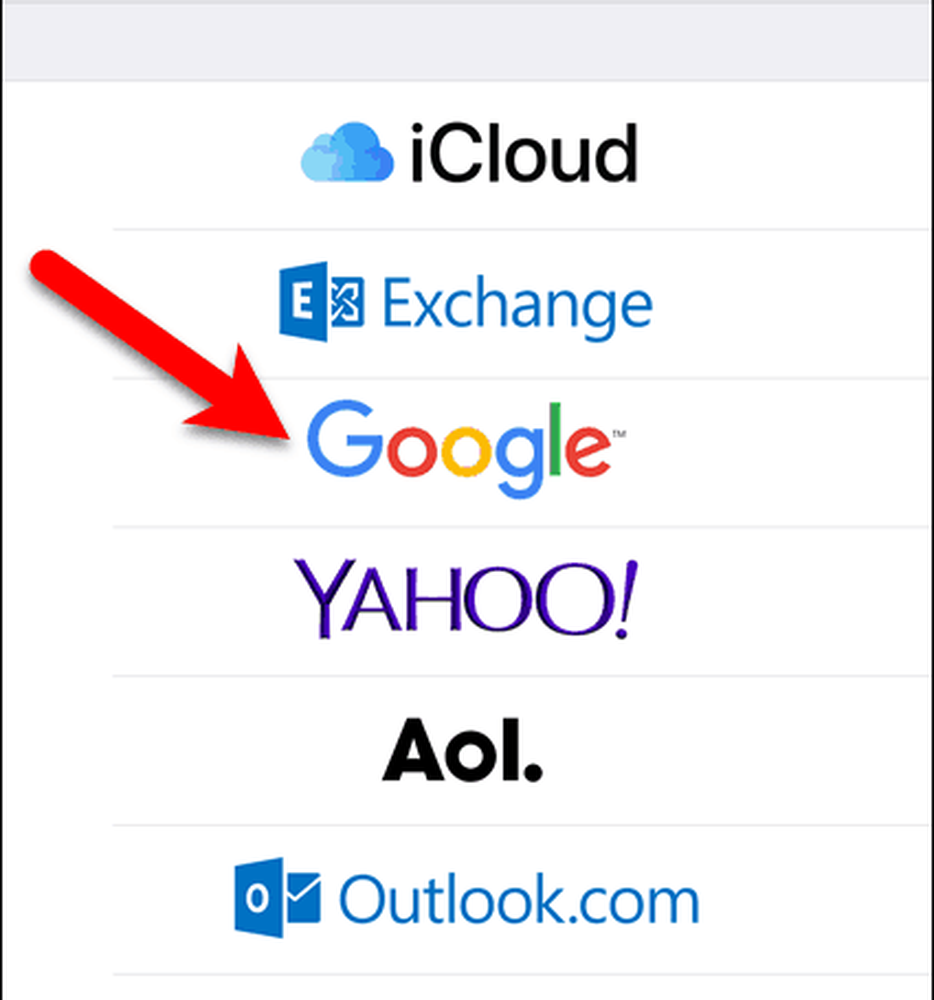
Introduceți adresa de e-mail și parola
Urmați instrucțiunile de pe ecran pentru a vă conecta cu adresa dvs. de e-mail și parola.
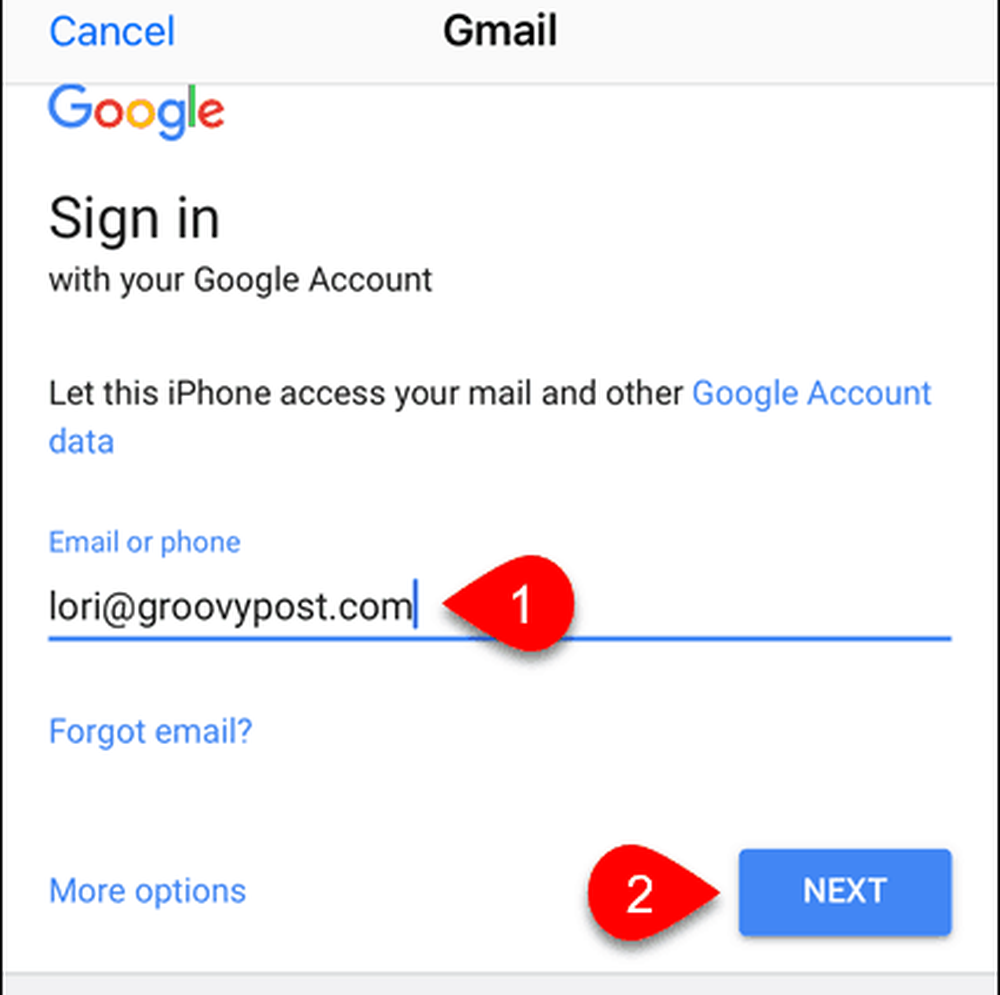
În funcție de tipul de cont de e-mail pe care îl aveți, s-ar putea să vedeți o casetă de dialog care să indice diferitele permisiuni pentru aplicații la care va avea acces contul dvs. de e-mail. Atingeți da sau O.K pentru a da permisiunile.
Alegeți Aplicații pentru sincronizare
Se afișează pagina cu setările contului dvs. de e-mail. Puteți selecta ce aplicații pot accesa și sincroniza cu contul dvs. de e-mail pe telefon, ca de exemplu Contacte, calendare, și notițe. Aplicațiile disponibile pentru sincronizare depind de tipul de cont de e-mail pe care îl adăugați.
Atingeți Salvați pentru a termina adăugarea contului dvs. de e-mail.
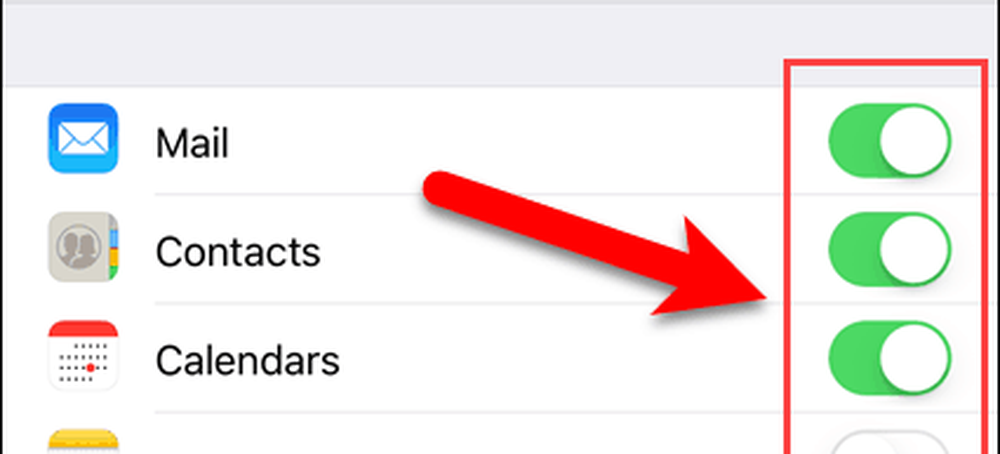
Redenumiți contul de e-mail
Un nume implicit este dat contului dvs. de e-mail. S-ar putea să doriți să schimbați numele la ceva mai descriptiv. Pentru a face acest lucru, apăsați pe numele contului de e-mail de pe Conturi și parole ecran.
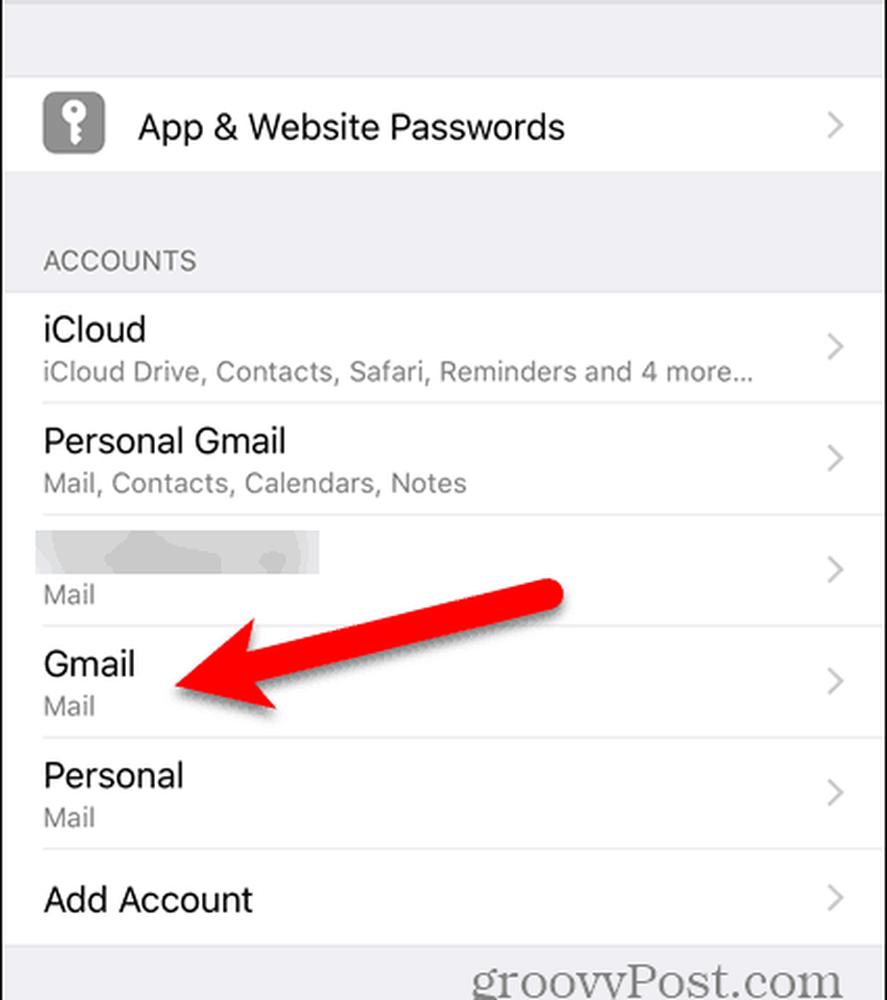
Apoi, apăsați Cont.

Schimba Descriere pe Cont apoi apăsați Terminat.
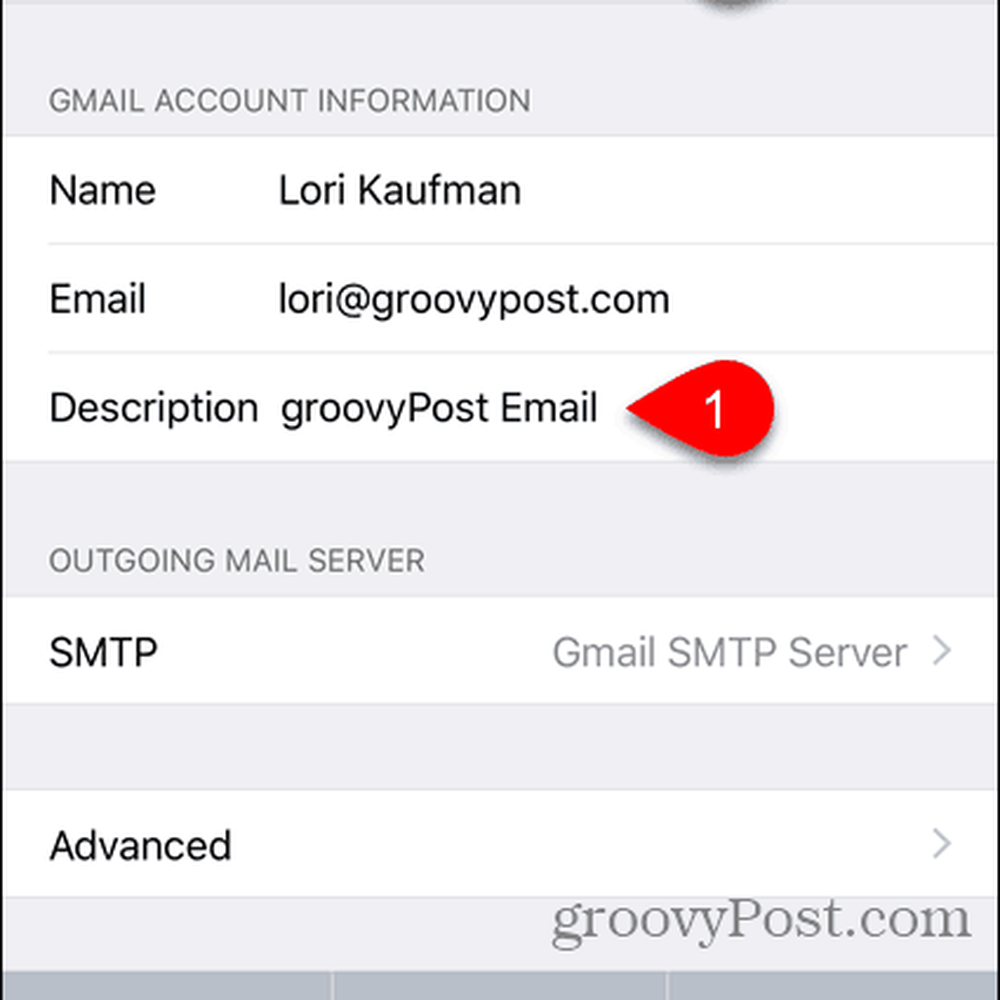
Atingeți Conturi în partea de sus a ecranului pentru a reveni la Conturi și parole ecran.
NOTĂ: Ecranul pentru setările de e-mail este și locul unde puteți șterge un cont de e-mail de sub lista de aplicații pe care le puteți sincroniza.
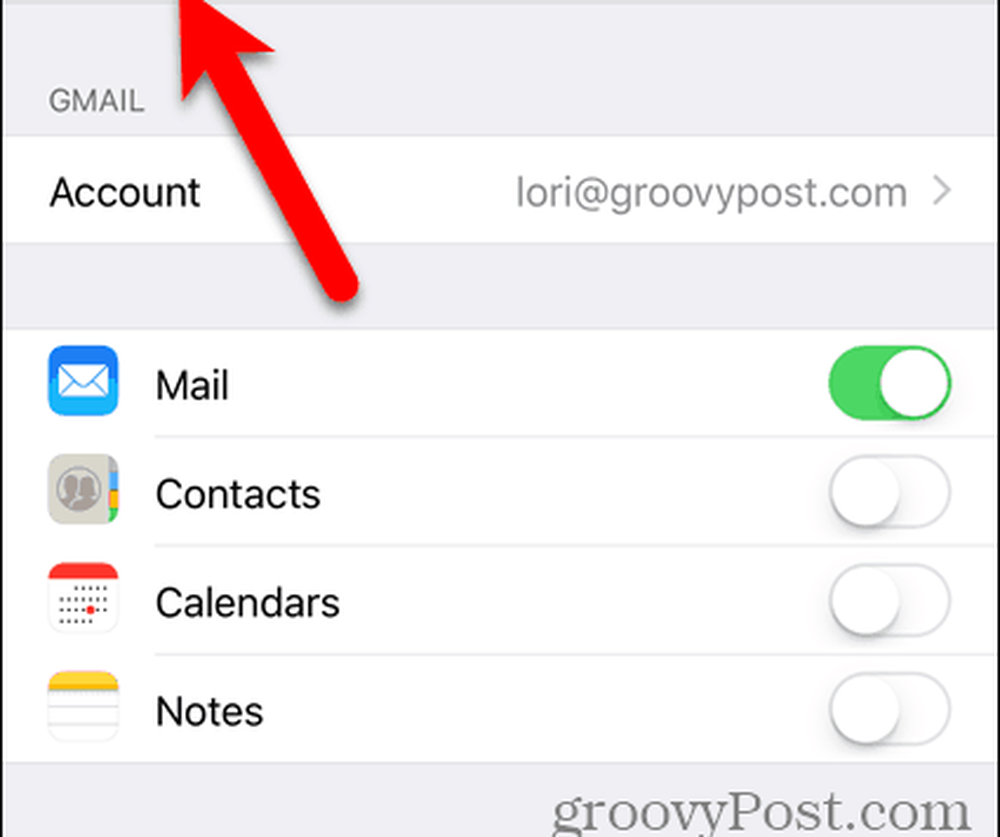
Acum puteți să aflați cu ușurință ce cont de e-mail este care.
Pentru a efectua modificări în orice cont de e-mail, mergeți pur și simplu la Conturi și parole pagina și atingeți contul de e-mail pe care doriți să-l modificați.
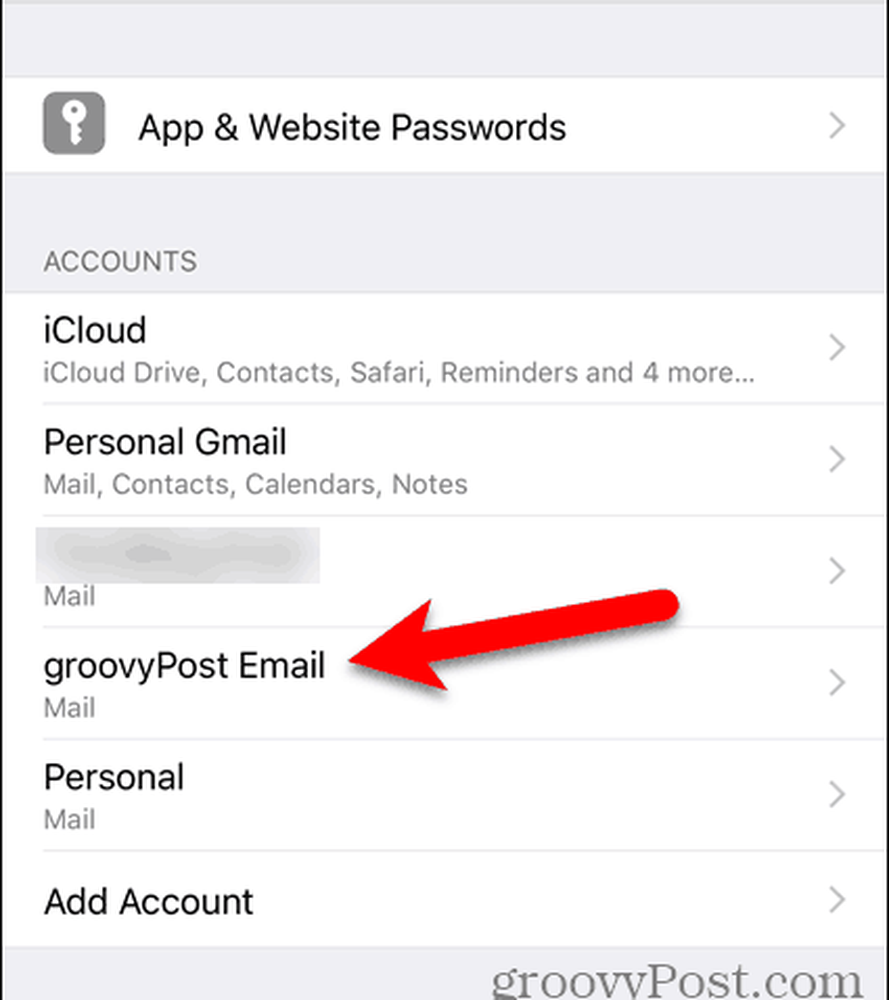
După ce v-ați adăugat contul de e-mail Conturi și parole, acesta va fi disponibil automat în mod implicit Poștă aplicație de pe telefon.
Verificați e-mail pe iPhone? Dacă da, câte conturi ați adăugat la telefonul dvs.? Utilizați aplicația implicită Mail sau altă aplicație? Împărtășiți-vă gândurile și experiențele cu noi în comentariile de mai jos.




